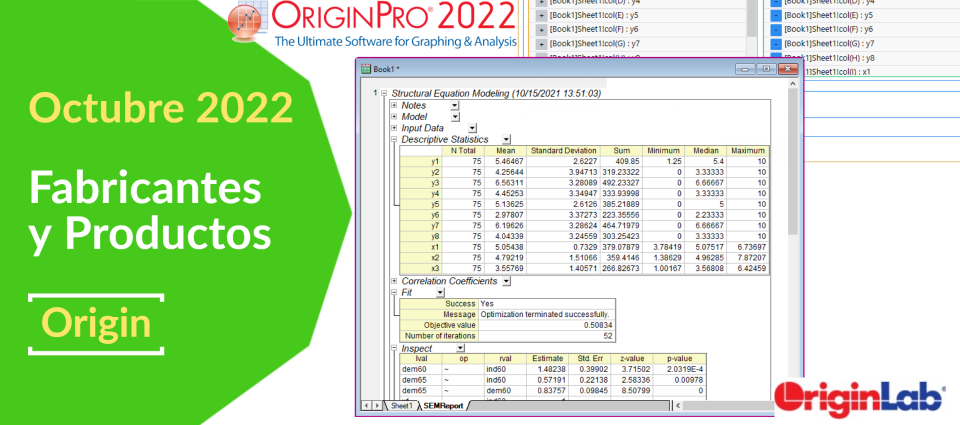
Instalación
Descargue el archivo Structural Equation Modeling.opx y arrástrelo al espacio de trabajo de Origin. Aparecerá un icono en la ventana de la galería de aplicaciones.

Operación
Haga clic en el icono de la aplicación en la ventana de la galería de aplicaciones. Entonces aparecerá un diálogo con múltiples pestañas. A continuación, especifique los datos y el modelo, y cambie otros ajustes en el diálogo en consecuencia, luego haga clic en el botón OK.
Configuración del diálogo
Pestaña de datos: Esta pestaña es para especificar los datos, incluyendo los datos de entrada y los datos de predicción.
Datos de entrada: En este cuadro puede elegir los datos para el modelo. Los datos son de la columna, y la columna puede ser del Proyecto, de la Carpeta actual (incluyendo subcarpetas), del Libro de trabajo actual y de la Hoja de trabajo actual. Para cada columna seleccionada como datos de entrada, necesita tener un identificador, que debe ser el mismo que el nombre de la variable definida en el modelo. Y este identificador puede estar en Nombre largo, Unidades o Comentarios. Cuando se filtran los datos por Columnas en el menú desplegable, las columnas disponibles aparecerán en la tabla de Columnas Disponibles de la izquierda, y las que han sido seleccionadas como datos de entrada aparecerán en la tabla de Columnas Seleccionadas de la derecha.
Datos de predicción: En esta casilla, puede cambiar el estado de la casilla Realizar predicción para realizar una predicción o no. Si está marcada, se mostrarán opciones similares a las de Datos de entrada para la selección de los datos de predicción.
Pestaña Modelo: Esta pestaña es para la definición del modelo. El algoritmo de esta aplicación utiliza semopy, y la sintaxis de la definición del modelo sigue las instrucciones de esta página.
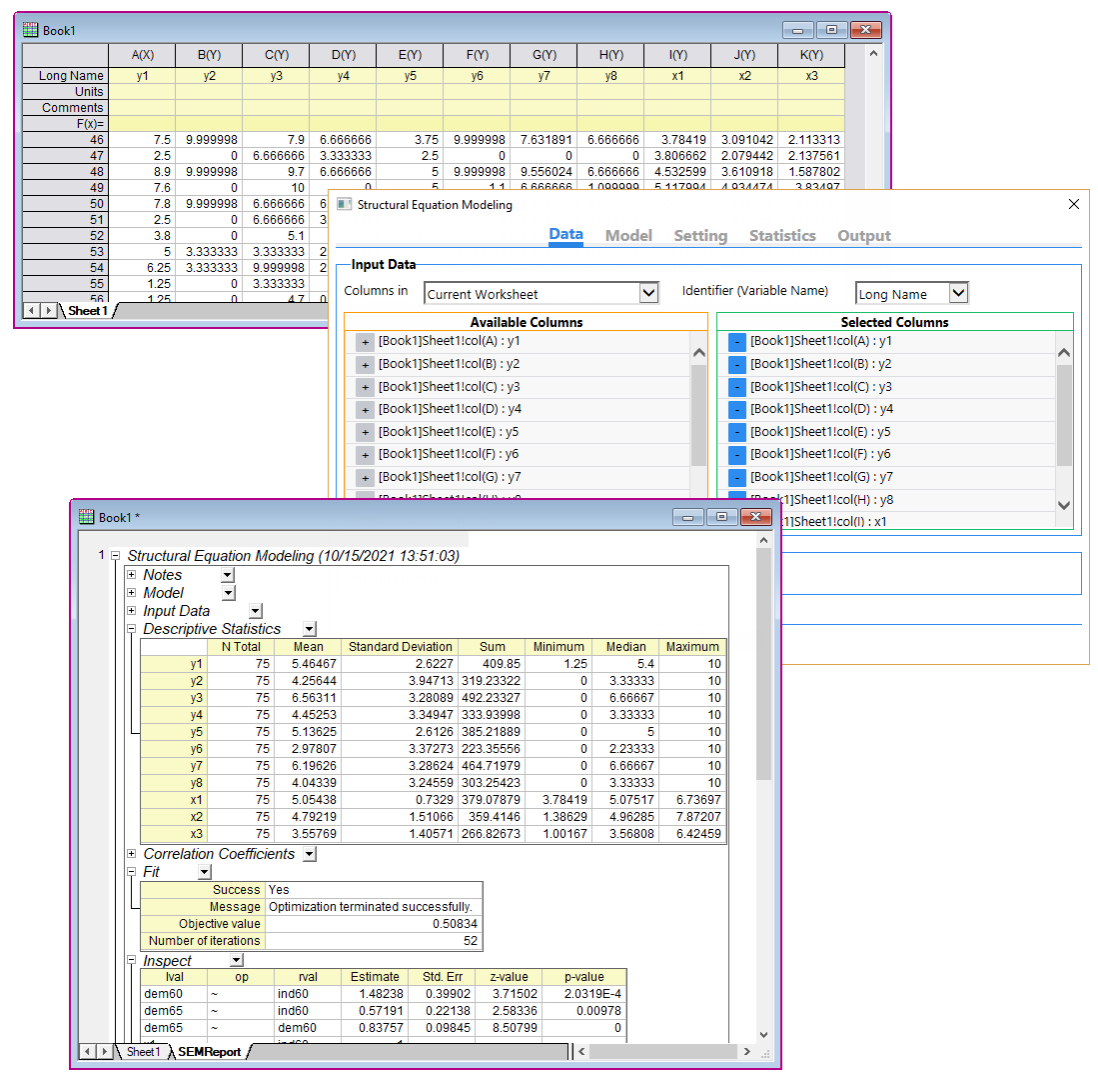
Especificar descripción por: Este menú desplegable se utiliza para indicar cómo obtener el modelo. Desde el archivo es para cargar la descripción del modelo desde un archivo, y Escribiendo es para escribir la descripción del modelo en el área de texto de Descripción, y Definición le ayudará a definir el modelo de acuerdo con las relaciones, operaciones y restricciones.
Descripción: Muestra la descripción del modelo. Si la opción de especificar la descripción es Escribir, esta área de texto es editable para escribir la descripción manualmente.
Definición: Esta es una casilla que se muestra cuando Especificar descripción por es Definición, y proporciona la conveniencia de definir un modelo de acuerdo con los conceptos de modelo mencionados en la página de sintaxis. Los conceptos incluyen relaciones (regresión, medida, covarianza), operaciones y restricciones (latente, ordinal, valor inicial, límite, restricción).
Parámetros del modelo: Esta casilla proporciona la configuración de los parámetros del modelo, incluyendo Mimic lavaan y Baseline Model. Si se marca Mimic lavaan, las variables de salida están correlacionadas y no son conceptualmente idénticas a los indicadores. lavaan las trata así, pero es menos efectivo computacionalmente. Y si se marca Baseline Model, el modelo se ajustará al modelo de línea de base. El modelo de referencia es un modelo de independencia en el que todas las variables se consideran independientes con covarianza cero. Sólo se estiman las varianzas.
Pestaña de ajustes: Esta pestaña contiene algunos ajustes para el procedimiento de ajuste.
Ajuste: En este recuadro se puede seleccionar la función objetivo a minimizar y el método de optimización.
Función objetivo para minimizar: Las opciones incluyen MLW, FIML, ULS, GLS, WLS y DWLS.

Método de optimización: Elija un método para optimizar el modelo, y los métodos disponibles incluyen Nelder-Mead, Powell, CG, BFGS, Newton-CG, L-BFGS-B, TNC, COBYLA, SLSQP, Trust-Constr, DogLeg, Trust-NCG, Trust-Exact, y Trust-Krylov.
Estimación de las puntuaciones de los factores: Marque esta opción para realizar la estimación de las puntuaciones de los factores.
Ficha Estadística: Esta pestaña ofrece las opciones para el cálculo estadístico de los datos de entrada. Para más detalles, consulte Control de cantidades y cálculos.
Pestaña Salida: Ofrece las opciones de salida de los resultados, en Nueva Hoja u hojas en Nuevo Libro.
Botones Aceptar y Cancelar: Haga clic en el botón Aceptar para realizar la optimización del modelado de ecuaciones estructurales y obtener los resultados y cerrar el diálogo, y haga clic en el botón Cancelar para cerrar sólo el diálogo.
Actualizaciones:
2022/7/4, v1.1, se han corregido algunos errores
Luís Franco
Ejecutivo Software Diverso
lfranco@multion.com
+52 (55) 55594050 Ext. 118